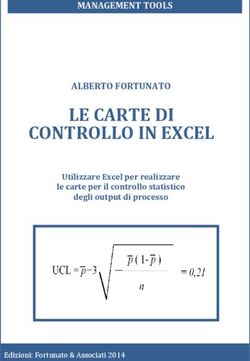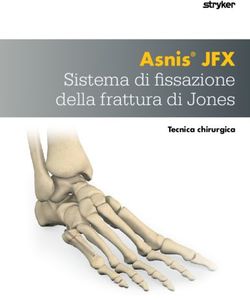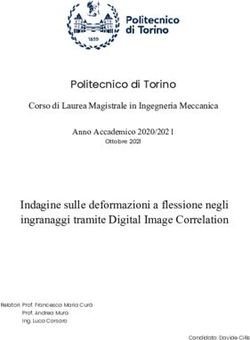PIANO COLTURALE GRAFICO 2021 GUIDA OPERATIVA
←
→
Trascrizione del contenuto della pagina
Se il tuo browser non visualizza correttamente la pagina, ti preghiamo di leggere il contenuto della pagina quaggiù
Piano Colturale Grafico - GUIDA OPERATIVA – Applicativo
Sitifarmer-2021
PIANO COLTURALE GRAFICO 2021
GUIDA OPERATIVA
PCG 2021 – Guida Operativa - vers. 1.0 del 02.03.2021 1 / 22Piano Colturale Grafico - GUIDA OPERATIVA – Applicativo Sitifarmer-2021 Sommario 1) Introduzione ........................................................................................................................... 3 2) Consistenza aziendale ........................................................................................................... 3 3) Accesso all’applicativo di Proposta Grafica ........................................................................ 4 4) Gestione delle proposte grafiche.......................................................................................... 4 5) Accesso all’applicativo Sitifarmer-2021 ............................................................................. 10 6) Compilazione del PCG in Sitifarmer-2021 .......................................................................... 10 7) Modalità compilazione del PCG .......................................................................................... 11 8) Copia Piano Colturale Grafico da campagna precedente (2020) ...................................... 15 9) Layers aggiuntivi ................................................................................................................. 16 10) Ufficializzazione del PCG ................................................................................................. 18 11) Attribuzione dati accessori .............................................................................................. 19 12) Gestione aree sovrapposte all’interno delle isole aziendali .......................................... 20 13) Interazioni tra PCG e Fascicolo Aziendale collegato ..................................................... 21 14) Appendice: Flusso operativo compilazione PCG 2021 .................................................. 22 PCG 2021 – Guida Operativa - vers. 1.0 del 02.03.2021 2 / 22
Piano Colturale Grafico - GUIDA OPERATIVA – Applicativo
Sitifarmer-2021
1) Introduzione
Il Piano Colturale Grafico (di seguito PCG) per la campagna 2021 sarà gestito sulla base delle
Nuove Parcelle di Riferimento (di seguito NPR) e non sulle particelle catastali.
Il Regolamento comunitario di riferimento è il n. 809/2014 e, in particolare, l’articolo 17, paragrafo 2,
lettera c) il quale prevede che, dalla campagna 2018, tutte le richieste di aiuto di contributi
comunitari basati su superfici agricole devono essere basate su strumenti “Geospaziali”.
Le particelle catastali rimangono, anche come definito dal DL n. 76/2020, art. 43, ai fini della
localizzazione delle superfici condotte da un determinato soggetto.
L’insieme delle particelle catastali condotte da un medesimo soggetto costituisce la consistenza
aziendale. La consistenza aziendale può essere suddivisa in una o più “Isole Aziendali”.
Un’Isola Aziendale è costituita dalle particelle catastali contigue condotte da un solo soggetto.
Caso particolare è costituito dalle particelle condotte in forza di un contratto di Uso Civico, e quindi
indivise, e queste creano una isola singola in quanto la conduzione percentuale non consente di
definire le porzioni condotte dai singoli soggetti.
Le NPR sono costituite da usi suolo omogenei contigui all’interno delle Isole Aziendali.
2) Consistenza aziendale
La definizione precisa e puntuale della consistenza aziendale è propedeutica alla compilazione del
PCG in quanto da essa discende la definizione delle isole aziendali e, di conseguenza, delle NPR
oggetto di dichiarazione.
Dal punto di vista grafico verrà messo a disposizione in “Portalino” un applicativo di “Proposta
Grafica” propedeutico alla compilazione del PCG per la gestione di:
a. Particelle condivise senza UNITA’ ARBOREE VITE: le porzioni di ciascun condivisore
vanno individuate nell’applicativo di proposta grafica;
b. Particelle in anomalia P30: è possibile fare una proposta dei confini della particella per farla
confluire nell’isola aziendale di riferimento e dichiararla nel PCG in attesa della lavorazione
nel GIS della particella stessa;
c. Particelle in anomalia P30 NON GESTIBILI: (particelle con sub alfanumerici, senza unar
vino collegate, e altri casi particolari): per queste casistiche è necessario intervenire nella
consistenza aziendale andandole a sanare (alienazione o altro) e non sono trattabili
graficamente.
Le seguenti fattispecie non necessitano invece di una proposta grafica propedeutica nell’applicativo
citato a disposizione in portalino e vanno gestite nella consistenza aziendale di fascicolo:
a. Particelle condivise con presenza di UNITA’ ARBOREE VITE: vanno porzionate nella
consistenza aziendale con l’attribuzione di un SUB.
b. Particelle condivise “Uso Civico”: non vanno effettuate operazioni grafiche, devono però
essere caricate nella consistenza territoriale con il documento 619 (Malga Condivisa) e poi
dichiarate in percentuale senza definire la porzione condotta (rif. circolare AGEA prot. 29058
del 04/04/2018). Se non sono caricate in consistenza con il documento 619 collegato verrà
impedita la loro dichiarazione se non porzionate nell’applicativo di proposta grafica o se viene
successivamente collegato il documento 619 in consistenza.
PCG 2021 – Guida Operativa - vers. 1.0 del 02.03.2021 3 / 22Piano Colturale Grafico - GUIDA OPERATIVA – Applicativo
Sitifarmer-2021
Quindi, per la gestione del Piano Colturale Grafico 2021 saranno disponibili due distinti
applicativi, interconnessi tra di loro:
1. Applicativo di Proposta Grafica (per attività propedeutiche alla compilazione del PCG
in Sitifarmer-2021);
2. Sitifarmer-2021: Per la compilazione del PCG 2021 basato su Isole e NPR.
3) Accesso all’applicativo di Proposta Grafica
L’accesso all’applicativo avviene sempre dalla pagina degli applicativi AVEPA alla quale ci deve
autenticare con le proprie credenziali:
https://app.avepa.it/mainapp
Quindi selezionare “Portalino” ed accedere al link “Proposta Grafica”. Le eventuali proposte da
effettuare sono le tre tipologie sopra riportate:
a. Particelle condivise;
b. Particelle in anomalia P30 – particelle non identificate nel GIS gestibili;
c. Particelle in anomalia P30 – particelle non identificate nel GIS NON gestibili.
4) Gestione delle proposte grafiche
N.B.: Se la gestione delle particelle condivise o delle eventuali proposte P30 non è stata
preventivamente gestita nell’applicativo di “Proposta Grafica” non sarà possibile accedere
al Piano Colturale Grafico corrispondente.
Compare un messaggio di errore in fase di ricerca dell’azienda come specificato di seguito (i
dettagli dell’errore vengono visualizzati posizionandosi con il cursore sopra il punto
interrogativo):
Figura 1
Per questo motivo è essenziale, prima di compilare il Piano Colturale Grafico, aver sistemato
correttamente la consistenza aziendale e gestite le casistiche di condivisione o P30.
PCG 2021 – Guida Operativa - vers. 1.0 del 02.03.2021 4 / 22Piano Colturale Grafico - GUIDA OPERATIVA – Applicativo
Sitifarmer-2021
Accesso in portalino – Proposta grafica:
Figura 2
Si apre la seguente schermata, selezionare FASCICOLO e quindi “porzionamenti e proposte
P30”:
Figura 3
Si accede alla lista fascicoli che necessitano di una lavorazione su condivisione particelle o proposte
P30 propedeutica alla compilazione del PCG 2021 (resta ferma la possibilità di richiedere la
lavorazione della P30 inviando una e-mail a gis@avepa.it):
Figura 4
Accedere quindi al pulsante “Proposte: vengono visualizzate tutte le particelle condivise (con la
superficie GIS condotta) o in P30 che necessitano di una proposta grafica per poter generare
correttamente l’isola aziendale e le NPR per poi compilare il PCG 2021:
Figura 5
Accedere quindi a “Mappa”: dove vi è la possibilità di disegnare il poligono del condivisore o la
proposta P30 per la particella specificata nella riga.
PCG 2021 – Guida Operativa - vers. 1.0 del 02.03.2021 5 / 22Piano Colturale Grafico - GUIDA OPERATIVA – Applicativo
Sitifarmer-2021
La tolleranza, rispetto alla superficie GIS condotta, per le condivisioni, o rispetto alla superficie
catastale della particella, nel caso delle proposte P30, è di +/- 5 m².
Accedendo alla “Mappa” viene innanzitutto specificato se si tratta di gestire la CONDIVISIONE, la
PROPOSTA P30 o di P30 NON GESTIBILI:
Figura 6
Con l’accesso alla mappa vengono proposti i confini della particella interessata e il menù di strumenti
per la gestione della proposta:
Figura 7
E’ possibile accendere i confini catastali, verificare l’uso suolo o vedere le particelle confinanti
apponendo il flag sulla voce interessata, quindi eseguire un “click” con il pulsante destro del mouse
sulla voce di interesse e posizionarsi sulla particella della quale, ad esempio, si vuole conoscere
l’uso suolo.
Aprendo il menù degli strumenti da Porzione (vedi Figura 6) con un “click” su [+] vengono
visualizzati gli strumenti di editing: VEDI PAGINA SEGUENTE
PCG 2021 – Guida Operativa - vers. 1.0 del 02.03.2021 6 / 22Piano Colturale Grafico - GUIDA OPERATIVA – Applicativo
Sitifarmer-2021
Comandi essenziali:
Nuovo poligono: disegnare il
poligono della parte in conduzione
all’azienda interessata;
Ritaglia con poligono: è simile allo
strumento Nuovo poligono ma in
questo caso ritaglia un poligono su
uno preesistente;
Ingrandisci poligono: una volta
disegnato il poligono, di superficie
inferiore a quella effettivamente
condotta è possibile selezionare la
voce “ingrandisci poligono”, quindi
selezionare con un “click” col
pulsante sinistro del mouse il
poligono disegnato sulla mappa, e
verrà ingrandito automaticamente
fino alla superficie corretta.
Figura 8
Se ci sono dubbi circa la funzionalità degli strumenti di “editing” è sufficiente posizionarsi sopra
ciascuno di essi con il cursore e compare il “tool-tip” con la descrizione dell’operazione che può
essere eseguita con lo specifico comando come, ad esempio, nell’immagine che segue:
Figura 9
La proposta grafica viene guidata da un “infobox” posto in alto a sinistra dello schermo quando la
mappa è aperta che diventa di colore verde quando l’area del disegno della proposta rientra nei limiti
di tolleranza previsti:
PCG 2021 – Guida Operativa - vers. 1.0 del 02.03.2021 7 / 22Piano Colturale Grafico - GUIDA OPERATIVA – Applicativo
Sitifarmer-2021
Proposta fuori tolleranza (colore rosso):
Figura 10
Proposta in tolleranza (colore verde):
Figura 11
Le proposte grafiche per le particelle in P30 presentano gli stessi strumenti di editing. E’
possibile anche accendere le particelle catastali sottostanti e disegnare con il supporto dello strato
catastale esistente e ritagliare la proposta sulle particelle esterne. Anche per la proposta P30 è
disponibile lo strumento ingrandisci.
Una volta terminata l’operazione di porzionamento per la condivisione o la proposta P30 la proposta
grafica deve essere portata nello stato di CHIUSA come di seguito illustrato:
“Click” su chiudi una volta conclusa positivamente la proposta grafica:
Figura 12
PCG 2021 – Guida Operativa - vers. 1.0 del 02.03.2021 8 / 22Piano Colturale Grafico - GUIDA OPERATIVA – Applicativo
Sitifarmer-2021
Figura 13
Figura 14
PCG 2021 – Guida Operativa - vers. 1.0 del 02.03.2021 9 / 22Piano Colturale Grafico - GUIDA OPERATIVA – Applicativo
Sitifarmer-2021
Figura 15
Una volta chiusa la proposta grafica le Isole Aziendali e le NPR si aggiornano correttamente e
sono immediatamente disponibili nell’applicativo Sitifarmer-2021 per la compilazione del PCG.
N.B : Se vengono invece acquisite nuove particelle in consistenza o alienate particelle, perché
non più condotte, le “Isole Aziendali” e le relative “NPR” aggiornate saranno disponibili, per
la compilazione del PCG in Sitifarmer-2021, il giorno seguente all’effettuazione
dell’operazione.
5) Accesso all’applicativo Sitifarmer-2021
L’accesso all’applicativo avviene sempre dalla pagina degli applicativi AVEPA alla quale ci deve
autenticare con le proprie credenziali:
https://app.avepa.it/mainapp
Nel menù a sinistra il link all’applicativo è denominato Sitifarmer-2021 che individua il nuovo
applicativo con gestione del PCG con NPR.
Rimarrà attivo anche il link a Sitifarmer per visualizzare, o modificare, PCG antecedenti alla
campagna 2021.
6) Compilazione del PCG in Sitifarmer-2021
Nuovi TAB applicativo:
Figura 16
1. Particelle catastali: Elenco delle particelle catastali condotte dall’azienda (derivano dalla
consistenza territoriale di fascicolo). Quando si accede al TAB particelle nella mappa
vengono visualizzati i confini catastali delle particelle (può essere d’aiuto alla localizzazione
delle colture);
2. NPR / Isole: Elenco delle Parcelle di Riferimento e l’isola alla quale sono associate (per
comodità è stato lasciato anche l’identificativo del foglio catastale di appartenenza del
comune selezionato). Sotto all’ID Parcella è anche specificato il macrouso (es.: seminativo,
vite, tare, coltura arborea specializzata, etc.) come, ad esempio, nella figura che segue:
Figura 17
ID Parcella: 0519VEN051DL879Y – ID Isola: AA004 – Superficie GIS Parcella
PCG 2021 – Guida Operativa - vers. 1.0 del 02.03.2021 10 / 22Piano Colturale Grafico - GUIDA OPERATIVA – Applicativo
Sitifarmer-2021
3. NPR / Suolo: Elenco dei macrousi riferiti alla categoria di uso suolo attribuito alle NPR (Suolo
che viene proposto e sulla base del quale viene effettuata la verifica di compatibilità);
4. Piano colturale: TAB proprio del PCG. Qui vengono dichiarati gli utilizzi da inserire nelle
NPR oppure vengono valorizzati gli utilizzi inseriti nelle NPR, dalla tabella del menù
contestuale denominata RIEPILOGO PARCELLA.
Campo data di riferimento: è impostato di default su 15/05/2021. Impostare date diverse
significa che lo specifico PCG non potrà essere utilizzato per la presentazione della domanda
unificata e sincronizzato a livello nazionale per eventuali domande (es.: PSR) su terreni fuori
Regione Veneto. Potrebbe essere utile per i casi di aziende costituite dopo il 15/05/2021 e che
devono, ad esempio, presentare domanda in SIAN per i contratti di filiera come accaduto in certi
casi nella campagna 2020. Quindi, a meno di casi particolari, va sempre mantenuta la data di
riferimento 15/05/2021. Il pulsante “Imposta Default” riporta sempre alla data del 15/05/2021
qualora fosse stata variata non volutamente.
Figura 18
7) Modalità compilazione del PCG
La compilazione del PCG viene effettuata posizionandosi sul TAB “Piano colturale” dove è possibile:
• Aggiungere un utilizzo nell’elenco, posizionarsi con cursore sopra la coltura e trascinarlo sulla
parcella o sulle parcelle interessate (se è necessario attribuire l’utilizzo su più parcelle attigue
è sufficiente immetterlo su una parcella e, tenendo premuto il pulsante “SHIFT” della tastiera,
passarlo su tutte le parcelle interessate);
Figura 19
PCG 2021 – Guida Operativa - vers. 1.0 del 02.03.2021 11 / 22Piano Colturale Grafico - GUIDA OPERATIVA – Applicativo
Sitifarmer-2021
• Da riepilogo parcella (click con pulsante sinistro del mouse all’interno della NPR da
dichiarare): va selezionato un utilizzo, indicata la superficie da dichiarare e le date inizio e
fine coltura se si tratta di coltivazione non perenne. La superficie da dichiarare coincide
sempre con la superficie della parcella in quanto è ammesso un solo codice coltura per
poligono. L’unica deroga a tale principio vale per le varietà di VITE DA UVA DA VINO (codici
che hanno come inizio 15-006-). Vedi seguenti Figure 20, 21, 22 e 23.
Menu contestuale NPR:
Figura 20
Figura 21
PCG 2021 – Guida Operativa - vers. 1.0 del 02.03.2021 12 / 22Piano Colturale Grafico - GUIDA OPERATIVA – Applicativo
Sitifarmer-2021
In questa fase devono anche essere definite le date inizio e fine conduzione della coltura, se
pertinenti (colture con ciclo vegetativo annuale) intervenendo nei campi evidenziati nella figura
seguente:
Figura 22
Figura 23
N.B.: Se si dichiarano più colture sulla stessa parcella vanno prima individuati graficamente
i poligoni nei quali la NPR è suddivisa mediante lo strumento “Taglia Area” sempre
disponibile nel menu contestuale della parcella (evidenziato in riquadro di colore verde nella
precedente Figura 20) che si apre con click del pulsante sinistro del mouse all’interno della
parcella di interesse. Infatti, per ogni poligono è possibile inserire un solo codice coltura fatta
eccezione per la vite da vino per la quale in uno stesso poligono è possibile inserire più codici
varietali sempre afferenti a vite da vino (codici colturali che iniziano con 15-006-).
Per non creare spazi tra i poligoni adiacenti lo strumento “Taglia Area” dispone della funzionalità di
SNAP mediante la quale il cursore si aggancia al confine della parcella o del poligono già disegnato
permettendo un disegno più preciso. Mentre si disegna il poligono la finestra di dialogo che si apre
in alto a destra della schermata denominata “Risultato taglia” indica l’area del poligono che si stà
individuando. Se necessario, prima di salvare la geometria del poligono, è possibile aggiustare la
superficie utilizzando il comando sposta vertici (in basso a destra).
Una volta individuato e definito correttamente il poligono il salvataggio può avvenire con “click” su
pulsante destro del mouse o “click” su pulsante verde in basso a destra dello schermo. Con il pulsate
rosso, sempre in basso a destra, è possibile annullare l’editazione del poligono che si stà
disegnando.
SI VEDA PAGINA SUCCESSIVA PER I DETTAGLI:
PCG 2021 – Guida Operativa - vers. 1.0 del 02.03.2021 13 / 22Piano Colturale Grafico - GUIDA OPERATIVA – Applicativo
Sitifarmer-2021
Sposta Cancella Termina
vertici vertice editazione Annulla
Figura 24
Per quanto riguarda gli avvicendamenti successivi alla coltura principale (quella che è in
campo alla data di riferimento 15/05/2021) è sufficiente selezionare l’avvicendamento successivo al
primo e indicare la coltura praticata con le stesse modalità descritte per la coltura principale. Se il
secondo avvicendamento è di superficie inferiore rispetto al poligono della coltura che precede è
necessario individuare graficamente il poligono della coltura in avvicendamento.
Nel menu contestuale sono disponibili gli elementi lineari per individuare delle fasce di dimensione
da 1 a 5 metri di larghezza adiacenti al confine della NPR o di un determinato poligono di uso del
suolo.
Gli elementi lineari disponibili nella casella denominata Parcella sono:
Elemento lineare interno: disegna una linea all’interno della parcella e al momento del salvataggio
viene creato un poligono della larghezza selezionata prima di effettuare il disegno;
Elemento lineare confine: quando si seleziona vengono “accesi” i limiti della parcella dalla quale è
stata effettuata l’operazione ed è possibile disegnare l’elemento lineare della larghezza voluta con
modalità SNAP (aggancio) sul confine.
L’elemento lineare (bordo esterno) disponibile nella casella “Suolo” serve invece per disegnare degli
elementi lineari collegati ad un poligono di suo suolo già presente. Ci si deve posizionare con il
cursore sul poligono, ad esempio, di un metro di larghezza e accedere al menu parcella (il poligono
si illumina di colore verde) e quindi effettuare con funzione SNAP il disegno della linea collegata al
suolo dalla parte di confine desiderata.
PCG 2021 – Guida Operativa - vers. 1.0 del 02.03.2021 14 / 22Piano Colturale Grafico - GUIDA OPERATIVA – Applicativo
Sitifarmer-2021
8) Copia Piano Colturale Grafico da campagna precedente (2020)
Il passaggio della compilazione del PCG su particelle catastali (campagna 2020) alla compilazione
su NPR (campagna 2021) rende non possibile la copia in toto delle dichiarazioni di uso suolo rese
nella campagna precedente (2020). Tuttavia, per agevolare la compilazione dei PCG 2021, su
alcune geometrie particolari e su colture che necessitano di disegni elaborati sarà possibile
importare nel PCG 2021 gli utilizzi del suolo dichiarati nel 2020 con i seguenti codici colturali:
COD_UTILIZZO COD_COLTURA COD_VARIETA’ DE_COLTURA / DE_UTILIZZO
21 001 025 ELEMENTI CARATTERISTICI DEL PAESAGGIO
22 011 000 SUPERFICIE ARBOREA ARBUSTIVA - SIEPI/FASCE TAMPONE
21 002 005_2020 ALTRE EFA
21 002 006 ALTRE EFA
22 003 004_2020 SUPERFICIE ERBACEA - FASCE TAMPONE NON RIPARIALI
22 004 000_2020 SUPERFICIE ERBACEA - FASCE TAMPONE RIPARIALI
22 007 000 MACERI, STAGNI E LAGHETTI
22 005 000 FOSSATI E CANALI
SUPERFICI A RIPOSO ALBERI DA BOSCO A BREVE ROTAZIONE,
CON UN PERIODO DI COLTIVAZIONE MASSIMO DI 20 ANNI
03 021 001
IMBOSCHIMENTI SU SUPERFICI ARABILI OGGETTO DI
INTERVENTO COMUNITARIO Mis. 221 az. 1- 2
AREE DI INTERESSE ECOLOGICO MISURE FORESTALI
21 006 002 IMBOSCHIMENTI SU SUPERFICI ARABILI OGGETTO DI
INTERVENTO COMUNITARIO Mis. 221 az. 1- 2
SUPERFICI A RIPOSO ALBERI DA BOSCO A BREVE ROTAZIONE,
CON UN PERIODO DI COLTIVAZIONE MASSIMO DI 20 ANNI
03 021 000
IMBOSCHIMENTI SU SUPERFICI ARABILI OGGETTO DI
INTERVENTO COMUNITARIO Mis. H - Reg. (CEE) 2080/92 - Mis. F
AREE DI INTERESSE ECOLOGICO MISURE FORESTALI
21 006 001 IMBOSCHIMENTI SU SUPERFICI ARABILI OGGETTO DI
INTERVENTO COMUNITARIO Mis. H - Reg. (CEE) 2080/92
15 006 XXX VITE DA VINO (TUTTE LE VARIETA’)
01 - ALBERI DA FRUTTA E ALBERI DA FRUTTO
07 - FRUTTA FRESCA (PICCOLI FRUTTI)
18 - FRUTTA A GUSCIO
11 013 XXX OLIVE DA OLIO
11 014 XXX OLIVE DA MENSA
Tabella 1
La copia del Piano colturale da campagna precedente, se presenti i codici coltura elencati nella
Tabella 1, può essere eseguita massivamente (per tutto il Piano Colturale Grafico che si sta
compilando utilizzando il pulsante nel menu strumenti posto a destra della schermata principale
dell’applicativo:
Figura 25
PCG 2021 – Guida Operativa - vers. 1.0 del 02.03.2021 15 / 22Piano Colturale Grafico - GUIDA OPERATIVA – Applicativo
Sitifarmer-2021
Per la copia puntuale (su singola NPR) del Piano Colturale Grafico da campagna precedente
utilizzare invece la funzione denominata appunto “Copia da campagna precedente” disponibile nel
menu contestuale della singola NPR (vedi precedente Figura 20 evidenziato in colore giallo).
9) Layers aggiuntivi
Per agevolare la compilazione del PCG sono a disposizione dei layers aggiuntivi con funzione di
accendi/spegni e sono visualizzabili dalla barra dei “Livelli” presente in alto a destra della schermata
con la mappa delle NPR:
Figura 26
Di seguito, da sinistra a destra della Figura 25, i contenuti dei 9 livelli (Layers) presenti:
1 2 3 4 5 6 7 8 9
• PLT; • Limiti comunali; Confini • Parcelle
• Natura • Fogli; particelle azienda
Visibilità Particelle catastali (0% a
Intersezione particelle (evidenzia
•
Ortofoto 2018 (sempre attivo)
Sovrapposizioni piano grafico
2000; catastali (id);
eventuali sovrapposizioni tra
Parcelle Azienda;
• Piano • Parcella condotte • Particelle
(“click” sulla
particelle condotte)
assesta evidenziata; azienda
Ortofoto 2015
mento • Suolo; mappa (id).
Trento; • Suolo evidenziato;
100%) vengono
• UPAS – • Appezzamenti; evidenziati in
colore
Unità di • Aree dichiarate da
Pascolo bianco i
terzi;
Trento confini
• Aree non
catastali nel
compatibili;
TAB Piano
• Area non
colturale)
compatibile
evidenziata.
Tabella 2
Nella colonna “Strumenti” (a destra della schermata principale dell’applicativo) è stata
rivista la tabella “NPR incomplete / dichiarate in eccesso”
Figura 27
PCG 2021 – Guida Operativa - vers. 1.0 del 02.03.2021 16 / 22Piano Colturale Grafico - GUIDA OPERATIVA – Applicativo
Sitifarmer-2021
Accedendo alla tabella sono disponibili le seguenti schede:
a. NPR non completamente dichiarate: elenco delle Parcelle di Riferimento non
completamente dichiarate. Gli strumenti disponibili in questa scheda sono i seguenti:
Figura 28
Di particolare interesse, ai fini della compilazione del PCG, è il pulsante “Completa con tara”.
Selezionando una parcella dall’elenco si accende il pulsante ed effettuando un “click” viene
applicato alla particella l’utilizzo 00-001-000 USO NON AGRICOLO – TARE con la seguente
logica:
• Se la parcella è parzialmente utilizzata con una coltura diversa da tare non viene
completata per mantenere il vincolo di un solo codice coltura per poligono;
• Se la parcella è già parzialmente utilizzata con il medesimo uso suolo 00-001-000 la
stessa viene completata per tutta la superficie residua disponibile;
• Se la parcella non è ancora dichiarata viene completata per tutta la superficie con il
codice 00-001-000.
b. NPR con aree non dichiarate: Parcelle con aree non dichiarate che se non completate non
è possibile ufficializzare il PCG;
c. NPR dichiarate in eccesso: casi marginali a seguito di importazioni da campagne
precedenti o attività lato DB;
d. NPR con utilizzi multipli: non dovrebbero essere presenti casi simili se non per importazioni
o interventi da DB;
e. Elenco incompatibilità dichiarazioni:
In questa scheda sono riportati gli utilizzi suolo dichiarati nel PCG confrontati con il
macrouso suolo della corrispondente NPR. Vengono riportati in elenco gli utilizzi dichiarati
non compatibili con il suolo NPR. La scheda, al primo accesso, è non valorizzata. Se il
PCG è stato compilato è sufficiente utilizzare la funzione “Ricalcola” per valorizzare
l’elenco delle incompatibilità.
Figura 29
Le incompatibilità sono visibili anche come layer grafico sul PCG compilato utilizzando la
funzione “Accendi/spegni layer”. Il layer dei poligoni con uso suolo dichiarato
PCG 2021 – Guida Operativa - vers. 1.0 del 02.03.2021 17 / 22Piano Colturale Grafico - GUIDA OPERATIVA – Applicativo
Sitifarmer-2021
incompatibile con il suolo NPR viene visualizzato sulla mappa con retinatura rossa
come si può notare dalla seguente immagine:
Figura 30
10) Ufficializzazione del PCG
Una volta completata la compilazione del PCG lo stesso deve essere ufficializzato, mediante
l’apposito pulsante in alto a destra:
Figura 31
con conseguente trasferimento in fascicolo aziendale. Le NPR vengono ritagliate sul catasto e ad
ogni riga di piano colturale in fascicolo viene associata la relativa NPR di appartenenza.
PCG 2021 – Guida Operativa - vers. 1.0 del 02.03.2021 18 / 22Piano Colturale Grafico - GUIDA OPERATIVA – Applicativo
Sitifarmer-2021
Per riportare in editazione il PCG e modificarlo si deve effettuare un “Click” su “Ufficiale” e il PCG
ritorna in compilazione.
N.B.: Per evitare disallineamenti tra fascicolo, scheda di validazione e PCG, ogni volta che il
PCG viene riportato in editazione il corrispondente fascicolo se “VALIDO” o “IN ANOMALIA”
ritorna nello stato “IN LAVORAZIONE”.
Le operazioni storiche, per campagna, di ufficializzazione e di editazione del PCG possono essere
visualizzate dal pulsante denominato “ELENCO MOVIMENTI” come indicato di seguito:
Figura 32
11) Attribuzione dati accessori
Per il momento l’attribuzione dei dati accessori alle colture dichiarate nel PCG avverrà come nelle
campagne precedenti ovvero solo dopo che il PCG sarà stato ufficializzato.
Per attribuire i dati accessori da Sitifarmer-2021 è sufficiente selezionare una coltura di un
determinato comune a partire dal TAB Piano colturale e TAB secondario “USO SUOLO”
A questo punto si accende il pulsante con l’icona della “chiave inglese” e si apre il link alla pagina
dei dati accessori da inserire come esemplificato di seguito:
Figura 33
“Cliccando” su Modifica massiva piano alfanumerico si apre il link seguente (Figura 29).
Aggiungere i dati accessori necessari per coltura e comune e AGGIORNARE per salvare le
informazioni inserite.
Per modifiche massive o puntuali è possibile accedere anche da piano colturale di fascicolo una
volta che è stato reso ufficiale il PCG.
PCG 2021 – Guida Operativa - vers. 1.0 del 02.03.2021 19 / 22Piano Colturale Grafico - GUIDA OPERATIVA – Applicativo
Sitifarmer-2021
Si precisa che alcuni dati accessori sono obbligatori specialmente per eventuali terreni fuori regione
sui quali l’azienda intende presentare domanda PSR (es.: Mantenimento sup. agricole va indicato
con “PRATICA ORDINARIA”):
Figura 34
12) Gestione aree sovrapposte all’interno delle isole aziendali
Nel PCG vengono gestite anche le aree sovrapposte tra particelle appartenenti alla stessa isola
aziendale. Sono visualizzabili graficamente con poligoni di colore rosso accendendo il layer catastale
in Sitifarmer-2021:
Figura 35
PCG 2021 – Guida Operativa - vers. 1.0 del 02.03.2021 20 / 22Piano Colturale Grafico - GUIDA OPERATIVA – Applicativo
Sitifarmer-2021
Nel piano colturale in fascicolo tali aree di sovrapposizione vengono attribuite totalmente alla
particella catastale con superficie GIS maggiore tra quelle in “supero grafico” e sono identificate
dal codice OV-OVL-OVL (Overlapping):
Figura 36
13) Interazioni tra PCG e Fascicolo Aziendale collegato
Per mantenere l’allineamento tra Piano Colturale Grafico e fascicolo aziendale al quale è collegato
sono previste una serie di operazioni e controlli che avvengono con cambio di stato del PCG o del
fascicolo. Di seguito l’elenco dei punti fondamentali:
a. Se un piano colturale è bloccato (PCG obbligatorio) la validazione del fascicolo non può
avvenire se il PCG collegato è in editazione;
b. Se un fascicolo si trova nello stato di VALIDO o IN ANOMALIA e il rispettivo PCG da
“Ufficiale” viene portato in “Editazione” il fascicolo ritorna nello stato IN LAVORAZIONE;
c. Se un piano colturale è sbloccato (possibilità di compilare da fascicolo in modalità
alfanumerica) l’attività sull’eventuale PCG correlato non è collegata alle movimentazioni del
fascicolo;
d. Se un piano colturale è stato compilato in modalità alfanumerica ma per la specifica azienda
deve essere compilata una domanda a superficie (Domanda Unificata – DU e PSR) il piano
colturale dovrà essere ricompilato in modalità grafica.
PCG 2021 – Guida Operativa - vers. 1.0 del 02.03.2021 21 / 22Piano Colturale Grafico - GUIDA OPERATIVA – Applicativo
Sitifarmer-2021
14) Appendice: Flusso operativo compilazione PCG 2021
ACCESSO ERRORE
APPLICATIVO (Figura 1, pag. 4)
SITIFARMER-2021
LAVORAZIONE IN
ACCESSO APPLICATIVO DI
EFFETTUATO CON “PROPOSTA GRAFICA”
SUCCESSO PER (PORTALINO)
L’AZIENDA
SELEZIONATA • Particella condivisa
• P30
• P30 non gestibili
COMPILAZIONE PIANO
COLTURALE GRAFICO
UFFICIALIZZAZIONE
PCG
PIANO COLTURALE
GRAFICO TRASFERITO
IN FASCICOLO
RITAGLIATO SU
PARTICELLE
CATASTALI
(SCHEDA PIANI
COLTURALI)
PCG 2021 – Guida Operativa - vers. 1.0 del 02.03.2021 22 / 22Puoi anche leggere